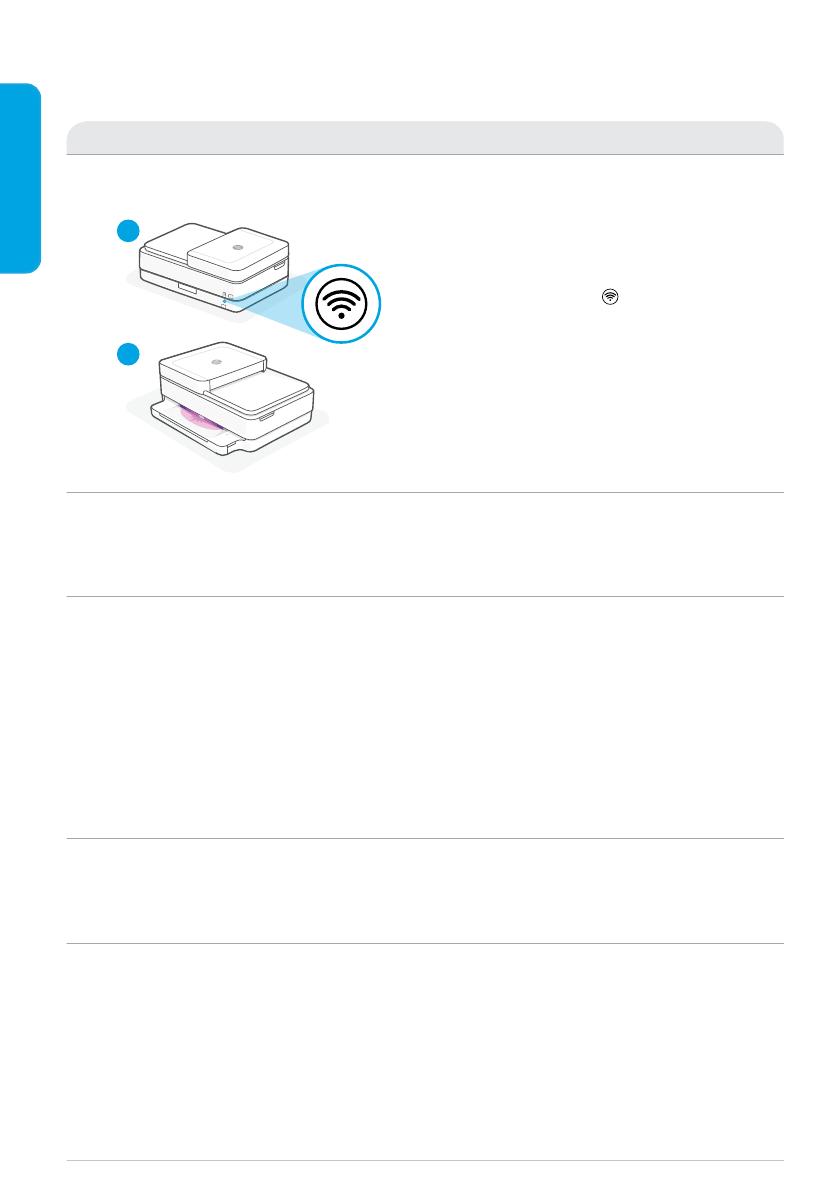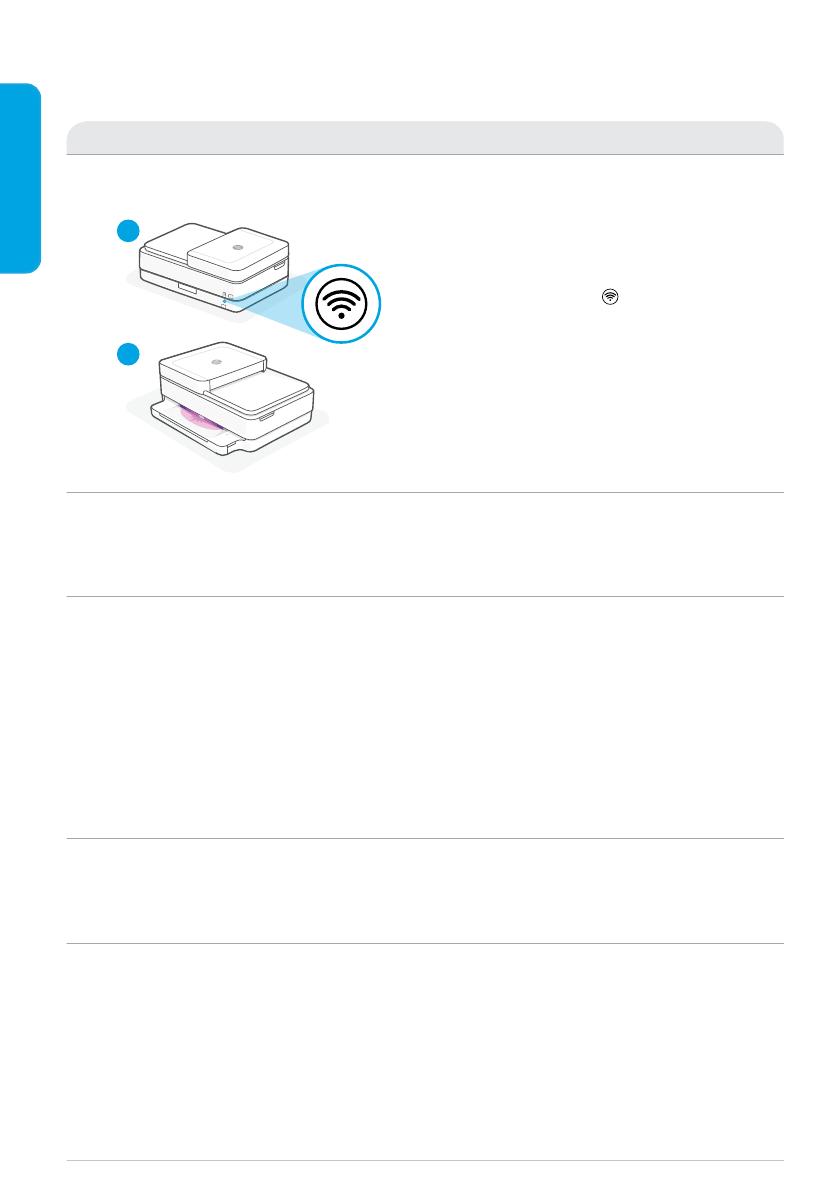
Mögliches Problem Lösung
Zeitüberschreitung im Wi-Fi-
Einrichtungsmodus des Druckers
AIs het statuslampje niet paars knippert,
staat de printer mogelijk niet in de wi-
installatiemodus. Start de installatiemodus
opnieuw op:
1. Houd op de achterkant van de printer
de wi-resetknop 5 seconden lang
ingedrukt en laat de knop vervolgens los.
Het statuslampje knippert paars.
2. Wacht één minuut. Sluit en open HP
Smart en probeer opnieuw verbinding te
maken.
Computer oder mobiles Gerät zu
weit vom Drucker entfernt
Bewegen Sie den Computer bzw. das mobile
Geräte näher zum Drucker. Ihr Gerät bendet
sich möglicherweise außerhalb der Reichweite
des Wi-Fi-Signals des Druckers.
Computer mit einem Virtual Private
Network (VPN) oder entfernten
Arbeitsnetzwerk verbunden
Trennen Sie die Verbindung zum VPN, bevor
Sie die HP Smart Software installieren. Das
Installieren von Apps aus dem Microsoft Store
ist nicht möglich, solange eine Verbindung zu
einem VPN besteht. Sie können die Verbindung
zum VPN nach Abschluss der Druckereinrichtung
wieder herstellen.
Hinweis: Berücksichtigen Sie Ihren Standort
und die Sicherheit des Wi-Fi-Netzwerks,
bevor Sie die Verbindung zum VPN trennen.
Wi-Fi am Computer ausgeschaltet
(Computer über Ethernet verbunden)
Wenn Ihr Computer über Ethernet verbunden
ist, schalten Sie Wi-Fi am Computer ein,
während Sie den Drucker einrichten. Es ist nicht
erforderlich, das Ethernet-Kabel zu entfernen.
Bluetooth und Ortungsdienste auf Ihrem
mobilen Gerät deaktiviert
Wenn Sie die Einrichtung mit einem mobilen
Gerät vornehmen, aktivieren Sie Bluetooth
und die Ortungsdienste. Dadurch können Ihr
Netzwerk und Drucker durch die Software
gefunden werden.
Hinweis: Ihr Standort wird nicht ermittelt
und es werden keine Standortinformationen
im Rahmen des Einrichtungsvorgangs an
HP gesendet.
Hilfe und Tipps zu Wi-Fi und Konnektivität
Wenn die Software Ihren Drucker während der Einrichtung nicht nden kann, prüfen Sie zur
Behebung des Problems die folgenden Bedingungen.
Deutsch
6